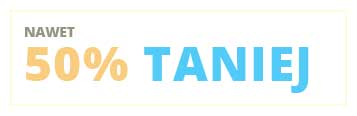Hosting Wordpress
Jak zainstalować WordPress na serwerze w Wer.pl
Spis treści dokumentacji
1. Instalacja Wordpress za pomocą Autoinstalatora
2. Ręczna instalacja Wordpress
3. Aktualizacja i optymalizacja WordPress
WordPress jest nowoczesną aplikacją, dzięki której bez znajomości języka programowania jesteś w stanie zbudować i opublikować swoją własną stronę internetową lub stronę dla swojej firmy. WordPress jest darmowy, jednak żeby zachować pełne bezpieczeństwo aplikacji i uniknąć włamań na swoją stronę pamiętaj, żeby używać sprawdzonych szablonów i wtyczek. Sam WordPress i jego komponenty należy też regularnie aktualizować. Jeśli nie masz czasu na pilnowanie aktualizacji aplikacji WordPress możesz zlecić taką usługę pracownikom Wer.pl .
1. Instalacja Wordpress za pomocą Autoinstalatora
Aby zainstalować aplikację Wordpress za pomocą autoinstalatora należy zalogować się do panelu WebAs -> Jak zalogować się do WebAs. Przechodzimy do menu: Usługi => Aplikacje:
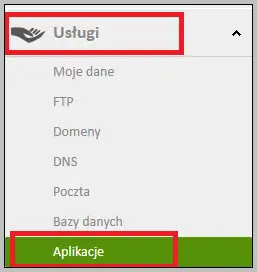
Jeżeli nie mamy zainstalowanej żadnej aplikacji pokaże się strona jak niżej i klikamy link "Nowa aplikacja":
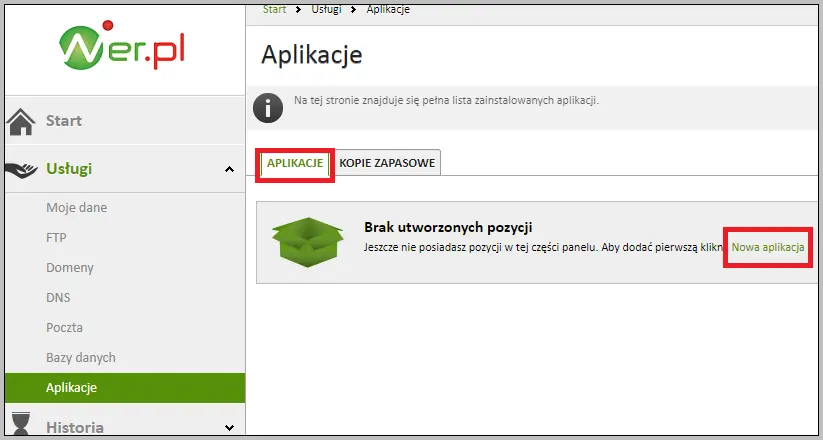
Z listy aplikacji wybieramy Wordpress klikając na jego ikonkę:
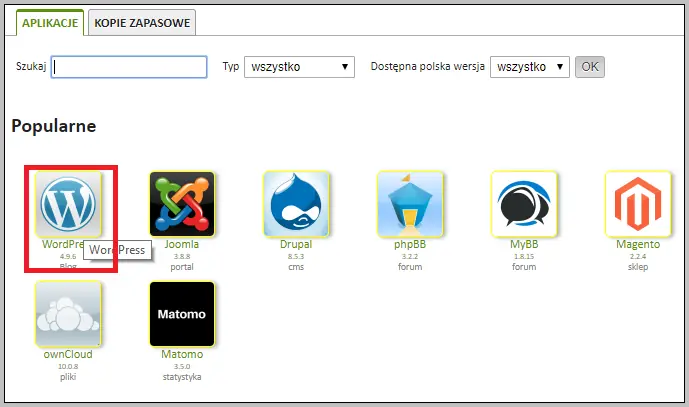
Podajemy szczegóły instalacji:
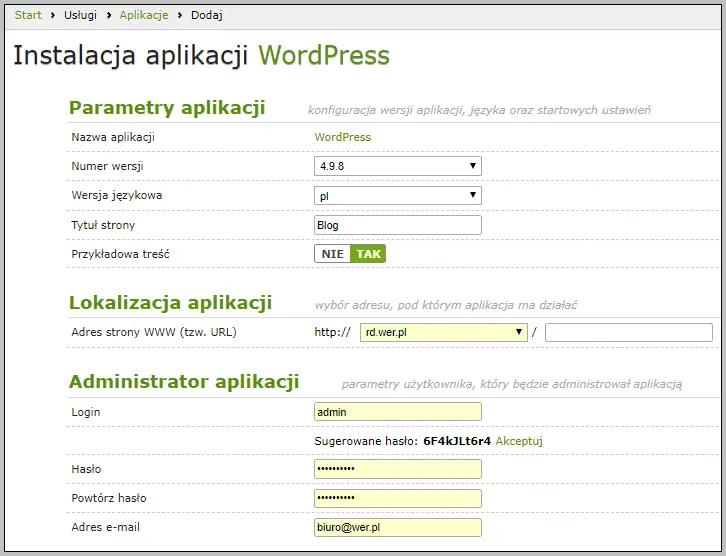
- - Numer wersji - wybierz jedną z dostępnych wersji aplikacji - zalecamy wybór najnowszej wersji.
- - Wersja językowa - wybierz jedną z dostępnych wersji językowych aplikacji (język polski jest ustawiony domyślnie).
- - Tytuł strony - tytuł strony WWW z aplikacją (jej atrybut title) np. Hosting i rejestracja domen.
- - Przykładowa treść - wybieramy czy instalator Wordpressa ma wgrać przykładową treść czy będzie czysty.
- - Adres strony WWW (tzw. URL) - Adres strony WWW po jakim aplikacja będzie dostępna. Adres WWW składa się z domeny oraz opcjonalnej ścieżki.
Domenę możemy wybrać z rozwijanej listy. I tu ważna rzecz - pliki instalacji zostaną umieszczone w katalogu na który wskazuje domena.
UWAGA - jeżeli nie chcemy, żeby instalacja napisała nam pliki innego serwisu, to należy wcześniej wskazać w parametrach domeny (menu: Usługi => Domeny w panelu WebAs) właściwy,
unikalny folder dla danej domeny (najlepiej nowy pusty).
Natomiast ścieżka to część adresu strony WWW po nazwie domeny i znaku slash ( / ) widoczna w pasku przeglądarki użytkownika odwiedzającego stronę. Przykładowe adresy to:
https://wer.pl/pomoc
https://wer.pl/hosting-wp-ssd
https://wer.pl
- - Login - nazwa użytkownika zarządzającego aplikacją (domyślnie admin).
- - Hasło - hasło administratora aplikacji.
- - Adres email - adres email administratora aplikacji.
Następnie klikamy przycisk 'Wyślij' i po tej akcji aplikacja jest instalowana, o czym informuje nas pasek postępu.
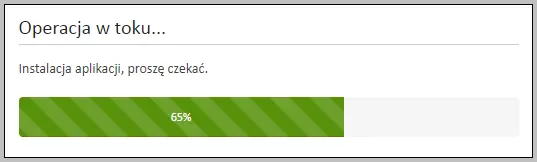
2. Ręczna instalacja Wordpress
1. Pobierz paczkę z plikami ze strony http://pl.wordpress.org/.
2. Skopiuj rozpakowane pliki na swój serwer WWW do katalogu public_html z pomocą konta ftp.
3. Uruchom instalację poprzez wpisanie swojej nazwy domeny w przeglądarce internetowej i wykonaj wyświetlane instrukcje.
3. Aktualizacja i optymalizacja WordPress
WAŻNE - proszę pamiętać o konieczności aktualizacji zainstalowanego systemu WordPress. To popularna aplikacja, dlatego koniecznie należy dbać o jej regularną aktualizację - więcej w temacie: Optymalizacja i aktualizacja WordPress.
WordPress jest aplikacją mocno rozbudowaną. Dlatego warto go zabezpieczyć wtyczką do tworzenia kopii zapasowych i wykonywać je regularnie. Powinieneś też zainstalować wtyczkę cachującą np. WP Super Cache, która znacznie przyspieszy wczytywanie twojej strony www.